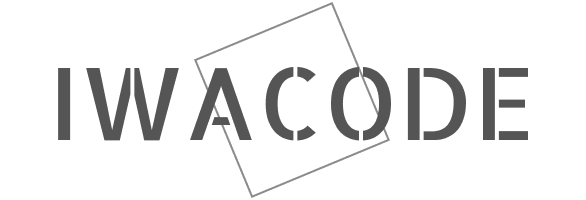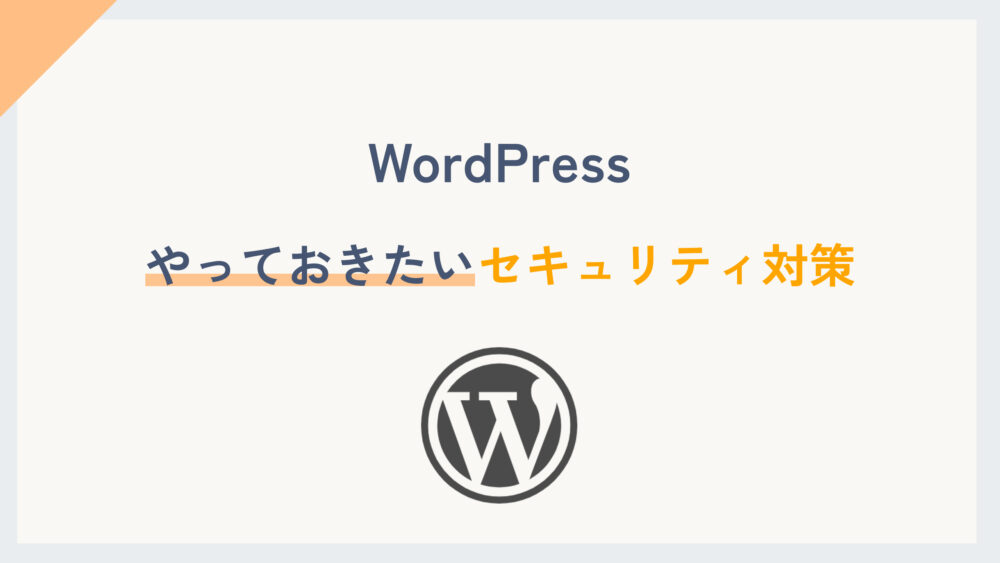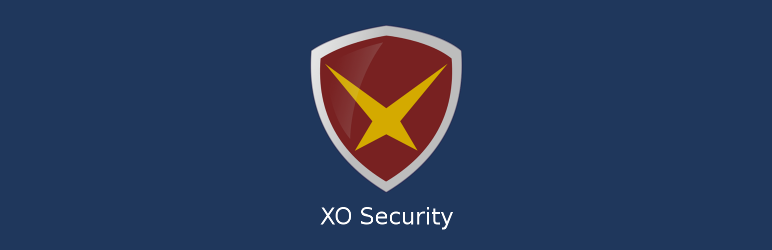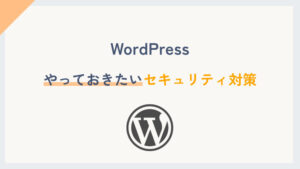WordPressでのセキュリティ対策は行われておりますか?
WordPressはシェアが最も多いCMSであるとともに、オープンソースであることからセキュリティに脆弱性があるなどの声をよく耳にします。
実際にホームページが乗っ取られたり、マルウェア(コンピュータウイルス)に感染したりといった事例もあります。
WordPressのサイトを運用する上で、セキュリティ対策を行っていないと、さまざまなトラブルが発生する可能性があります。
今回の記事では、最低限やっておきたいセキュリティ対策3選ということで解説させていただきます。
何もやっていないよ~、という方はぜひ本記事を読んだ後に実施されてみてください!
WordPressでのセキュリティ対策
1)予測しやすいIDやパスワードを避ける
WordPressは管理画面がインターネット上にあることから、ログインができれば管理者の情報は丸わかりになってしまい、不正ログインされてしまいます。
IDとパスワードは氏名や誕生日にしていたり、あるいはドメイン名と同じにしていたりすると、不正アクセスをされてしまう可能性がグッと上がってしまいます。
忘れないように誕生日やわかりやすいものに設定しがちですが、大事な情報の流出に繋がるため、IDとパスワードは予測しにくいものに変更しましょう。
2)ログインURLを変更する
WordPressサイトへのログインURLを変更しないと、ログインページにたどり着けてしまいます。
不正ログインbotなどによる攻撃を避けるためにも、ログインURLを変更するのはセキュリティ対策として必須となります。
URLを変更するのはプラグインで簡単に実装が可能なため、これからサイトを立ち上げる方、まだ対策を実施されていない方はご参考ください。
※以下のプラグインは無料でインストールが可能です。
SiteGuard WP Plugin
インストールすることにより簡単にURLを変更することが可能です。
また、画像認証機能も追加することができ、ひらがな認証やアルファベットでの認証など、よりセキュリティを強固にすることができます。
本プラグインは使用されているユーザ数がとても多いですが、SWELLなどの特定のワードプレステーマと相性が良くない場合もありますので、使用される場合は非推奨のプラグインなども確認されてみてください。

公式サイトはこちらから
XO Security
こちらのプラグインも同様にURLを変更することが可能です。
同様に画像認証機能の追加も可能です。
プラグインは英語で表記されているものが多いですが、こちらのプラグインは日本語に対応しており、大変扱いやすくなっております。
公式サイトはこちらから
3)WordPress、プラグインを状態を最新にする
WordPressはオープンソースであることから、ソースコードが公開されております。
プラグインも同様で、ソースコードが公開されており、プログラムの脆弱性を狙った攻撃を受ける可能性があるため、プログラムを最新の状態にしておく必要があります。
ただ、プログラムを更新することによりWebサイトの不具合が発生する可能性も考えられるため、実施前にはバックアップを取得しておくことを推奨いたします。
さいごに
今回はWordPressのセキュリティについて簡単にですが解説いたしました。
特に対策を実施していない方は、URLの変更だけでもやっておくのが良いかと思います。
万が一、ホームページの乗っ取りなどになった場合は、バックアップから復旧するなど元の状態に戻すのが大変になったりし、運が悪ければ普及ができない状況にもなりかねません。
最悪な状態にならないためにも、できる限りの対策はあらかじめやっておきましょう!